电脑分为软件系统和硬件系统,两者相互协作,才能给我们提供一个简单易行的电脑操作环境。现在的电脑配置比较高,安装win7系统就有点浪费了。下面,小编就给大家分享一个win7升级win10系统的方法
电脑系统如何升级呢?自从微软停止对于win7系统的技术支持后,很多朋友担心起安全问题就想升级win10系统。对此,我给大家整理了微软官网win7升级win10系统的方法,有需要就一起来了解一下吧
相关教程
一键重装win10系统
电脑重装系统
重装微软原版系统镜像
电脑系统升级教程
1、网页搜索微软官网,点击进入,然后点击页面右上角的登录
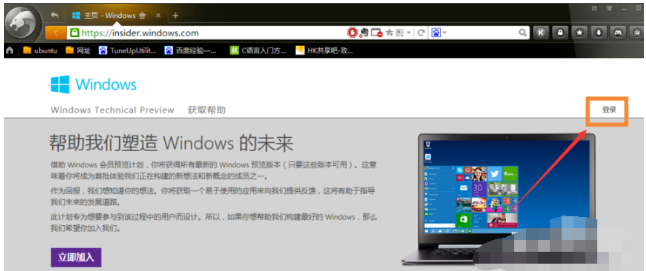
电脑图-1
2、登录之后,点击“立即加入”
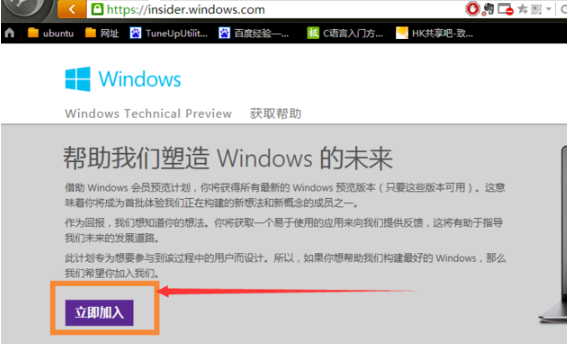
电脑系统如何升级图-2
3、接收使用条款和隐私声明
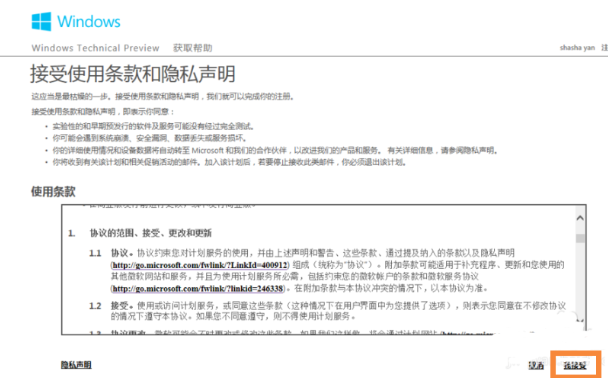
win7升级win10图-3
4、点击“安装Technical Preview”。
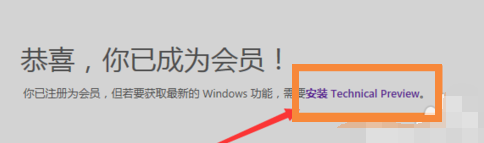
电脑系统如何升级图-4
5、点击“获取升级”
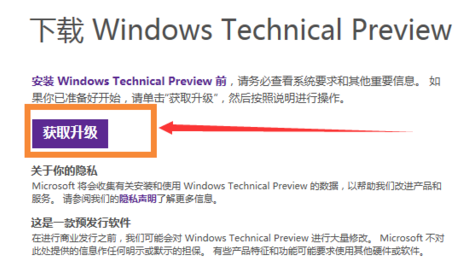
电脑系统如何升级图-5
6、下载好升级部件后,点击运行,重启电脑
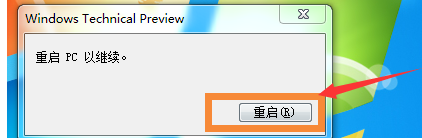
win7升级win10图-6
7、进入系统后弹出Windows Update,点击“检测更新”
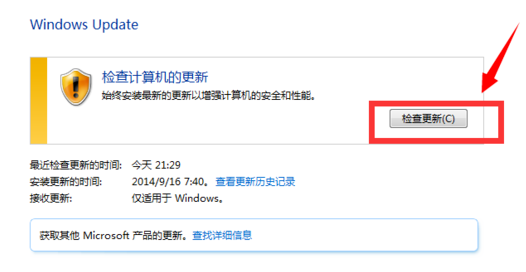
电脑系统如何升级图-7
8、点击“安装”。
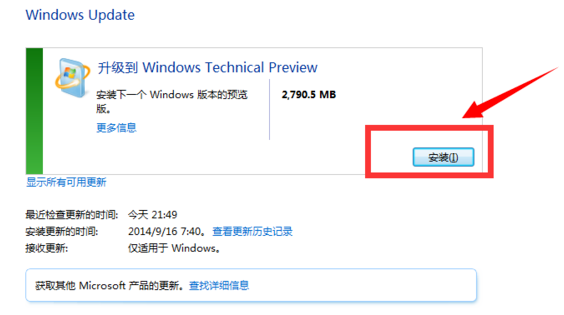
系统图-8
9、安装更新后,点击“立即重新启动”。
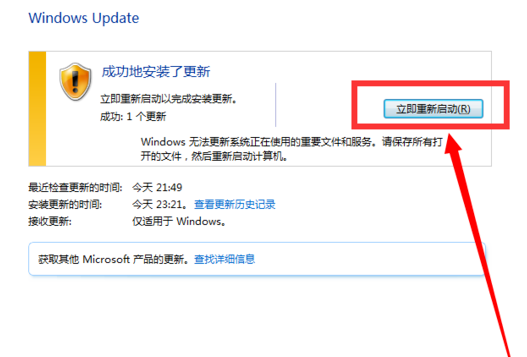
电脑系统如何升级图-9
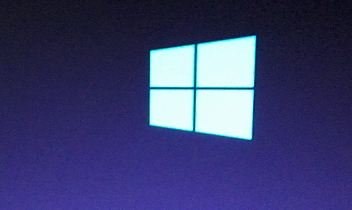
电脑系统如何升级图-10
以上就是电脑系统升级的方法了,希望能帮助到你
返回首页,查看更多精彩教程
u盘如何安装win10系统
u盘下载安装win10如何下载安装win10系统呢?很多朋友从网上找U盘安装win10系统的教程时,发现不是没有制作启动U盘的方法,就是没有系统可以直接下载.今天,小编就给大家分享一下最全面的U盘下载安装win10系统的方法






